Загрузка изображений с сайтов обмена фотографиями
Можно осуществлять поиск изображений на сайтах для обмена фотографиями в Интернете и загружать изображения, которые необходимо напечатать.
 Внимание!
Внимание!
- Для использования этой функции требуется подключение к Интернету. Требуется оплата подключения к Интернету.
- В некоторых регионах эта функция может быть недоступна.
- Воспроизведение или изменение охраняемых законом об авторском праве работ другого лица без разрешения правообладателя является незаконным в случаях, отличных от личного использования, использования дома или других применений из ограниченного круга, определенного авторским правом. Кроме того, воспроизведение или изменение фотографий людей может нарушать право на неприкосновенность частной жизни.
-
Вам может потребоваться разрешение владельца авторских прав на использование его работы в случаях, отличных от личного использования, использования дома или других применений из ограниченного круга, определенного авторским правом. Внимательно изучите информацию, представленную на веб-странице с работой на сайте для обмена фотографиями.
Перед использованием чужих работ также изучите условия предоставления услуг на сайте для обмена фотографиями.
Компания Canon не несет ответственности за возникшие при использовании данной функции проблемы, связанные с нарушением авторских прав.
- Данное приложение использует функции Flickr API, но оно не одобрено и не сертифицировано компанией Flickr.
-
Щелкните Сайты для обмена фотографиями (Photo Sharing Sites).
Откроется окно Сайты для обмена фотографиями (Photo Sharing Sites).
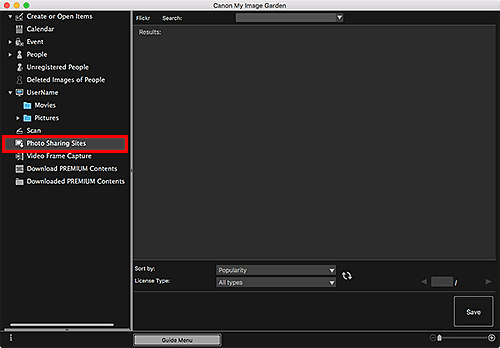
-
Введите текст поиска в поле Поиск (Search), затем нажмите клавишу ввода.
Начнется поиск, затем изображения, соответствующие искомому тексту, появятся в области результатов поиска.
 Внимание!
Внимание!- Некоторые изображения, например изображения, формат которых отличен от JPEG, не отобразятся.
 Примечание.
Примечание.- Количество изображений, соответствующих тексту поиска, может быть небольшим (в зависимости от языка текста поиска). В этом случае ввод искомого текста на английском языке может увеличить число результатов поиска.
-
При необходимости выберите Сортировать по (Sort by) и Тип лицензии (License Type) в нижней части экрана, затем нажмите кнопку
 (Обновить).
(Обновить).Результаты в окне результатов поиска обновляются.
 Примечание.
Примечание.- Щелкните
 (Предыдущая страница) или
(Предыдущая страница) или  (Следующая страница), чтобы отобразить предыдущую или следующую страницу. Кроме того, можно ввести номер страницы в поле ввода номера страницы, затем щелкнуть клавишу ввода для отображения указанной страницы.
(Следующая страница), чтобы отобразить предыдущую или следующую страницу. Кроме того, можно ввести номер страницы в поле ввода номера страницы, затем щелкнуть клавишу ввода для отображения указанной страницы.
- Щелкните
-
Выберите изображения, которые необходимо загрузить.
 Внимание!
Внимание!- Одновременно можно выбрать до 30 изображений.
-
Щелкните Сохранить (Save) в нижней правой части экрана.
Откроется диалоговое окно Сохранить (Save).
-
Укажите настройки сохранения.
-
Щелкните Сохранить (Save).
Выбранные изображения сохраняются на компьютере, затем отображается экран Сайты для обмена фотографиями (Photo Sharing Sites).
 Примечание.
Примечание.- Загружаемые изображения можно сохранить только в формате JPEG.
 Примечание.
Примечание.
- Можно распечатать загруженные изображения или создать календари и коллажи, а затем распечатать их. Дополнительные сведения см. в разделе Создание и печать объектов.

